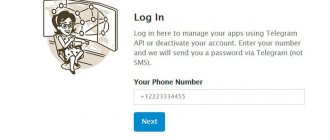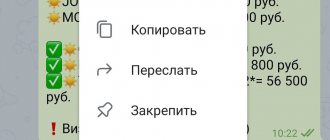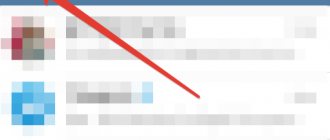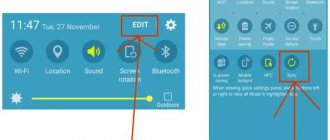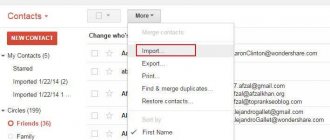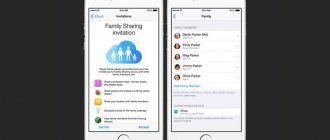Мгновенное восстановление
Вернуть стертое сообщение ВКонтакте можно очень быстро. Самый простой способ – это мгновенное восстановление. Но его можно использовать только в том случае, если вы случайно удалили сообщение и тут же решили его вернуть.
Сразу после того, как вы выделили одно или несколько сообщений и нажали на значок корзины, на месте стертого послания появится уведомление об удалении и ссылка, нажав на которую можно вернуть сообщение обратно.
Учтите, что вы можете отметить сразу несколько десятков, сотен и даже тысяч сообщений и стереть их одним нажатием, а вот восстанавливать их придется по одному, так как функции массового восстановления в ВК не предусмотрено.
Есть очень важный момент – ссылка для восстановления пропадет, как только вы перейдете на другую страницу, а также обновите или закроете текущую. При этом переходить в другие беседы и диалоги можно – в этом случае ссылка останется на месте.
У этого способа есть еще пара особенностей:
- Он не работает в мобильных приложениях ВКонтакте. Использовать быстрое восстановление сообщений можно только с полной и мобильной версий сайта.
- Если вы удалили не несколько сообщений в диалоге, а сразу всю переписку с пользователем, то вернуть ее не получится. Ссылка для восстановления не появится, а это значит, что отменить удаление будет невозможно. Есть небольшой плюс в том, что при удалении всей переписки вы получаете предупредительное извещение, так что вероятность случайного удаления минимальна.
22.12.2018
13 932
Все секреты и скрытые функции ВКонтакте – вы и не подозревали о таких возможностях соцсети
Здравствуйте! Я очень рад, что вы решили прочитать эту статью….
№3 Сохранение переписки на смартфоне
На смартфоне тоже можно сохранить переписку. В виде страниц в формате PDF. Просматривать их довольно удобно. Но они занимают много места. Тем не менее, это еще один неплохой вариант.
Вот соответствующая инструкция.
1 Запускаем браузер на смартфоне, вводим в адресную строку m. vk.com и жмем на кнопку Перейти
2 Далее потребуется ввести логин и пароль от аккаунта. Затем тапните по кнопке Войти
3 После этого нажмите на значок диалогов Messages в верхней панели
4 Тапните по нужному диалогу из списка
5 Теперь на панели браузера нужно найти кнопку доступа к настройкам и нажать на нее
6 Выбираем пункт Сохранить страницу
Через несколько секунд содержимое будет сохранено в виде PDF файла. Картинки и аудиозаписи будут недоступны, так как при таком раскладе создается своеобразный скриншот с перепиской. Не совсем то, чего хотелось бы. Но хоть такая возможность есть.
Вышеизложенная инструкция подходит для последних версия мобильного браузера Яндекс.Браузер. Если вы используете другой веб-обозреватель, то интерфейс может немного отличаться. Но алгоритм действий останется тем же. Просто нужно будет внести некоторые коррективы, применительно к альтернативному интерфейсу.
back to menu ↑
Помощь друга
В том случае, когда удаленные сообщения понадобились вам спустя время, или вы обновили страницу и больше не можете использовать мгновенное восстановление, стоит обратиться за помощью к вашему собеседнику. Дело в том, что переписка сохраняется у всех участников диалога или беседы, поэтому даже если вы стерли все сообщения, то их копия все равно останется у вашего товарища.
Попросите друга выделить и переслать необходимые сообщения. Отправить сразу весь диалог нельзя, поэтому товарищу придется вручную выделять все сообщения и пересылать их вам.
В этом методе так же, как и в предыдущем, есть небольшая оговорка. Любой пользователь в течение суток может удалить отправленное им сообщение у себя и у человека, которому его отправил. Если вы стерли сообщение и для собеседника, то, соответственно, он не сможет переслать его вам.
Восстановление переписки Вконтакте через второго собеседника
Техническая поддержка Вконтакте сама рекомендует данный способ для восстановления удаленных сообщений. Да, восстановить удаленные сообщения нельзя, но ведь копии сообщений хранятся в диалоге у вашего собеседника.
Таким образом, вам нужно попросить участника или участников удаленной переписки переслать вам важную информацию из переписки. За один раз можно переслать не более 100 сообщений. Однако, если ваш собеседник также как и вы удалил переписку, то этот способ уже не сработает.
Также, Вконтакте ввели возможность удалять сообщения из диалогов и в первые 24 часа вы можете удалить сообщение с пометкой «удалить для всех».
Если удалить сообщение с такой отметкой, то оно удалится и у вашего собеседника. Таким образом попросить его скопировать вам удаленные сообщения будет также невозможно.
Обращение в техподдержку
Если друг тоже удалил сообщения или по каким-то другим причинам не отправил вам историю переписки, то можно попросить помощи у техподдержки.
В разделе “Помощь” есть записи о восстановлении диалога, фотографий и других материалов со страницы, в которых на вопрос о том, как восстановить удаленные сообщения, дан недвусмысленный ответ – никак. Однако интернет пестрит статьями о том, что техподдержка все-таки помогает с решением этой проблемы. Попробуем разобраться.
Согласно информации, опубликованной администрацией ВКонтакте, соцсеть занесена в реестр организаторов распространения информации в интернете. Это значит, что ВК попадает под действие п. 3 статьи 10.1 Федерального закона “Об информации, информационных технологиях и о защите информации”. Закон гласит, что организатор распространения информации в сети Интернет (в нашем случае соцсеть ВКонтакте) обязан хранить переписку граждан России в течение полугода.
Получается, что сообщение будет храниться на сервере социальной сети 6 месяцев, даже если вы его удалили. Отсюда можно сделать вывод, что обращаться в техподдержку с просьбой восстановления сообщений все-таки нужно. Возможно, у соцсети нет функционала, чтобы вернуть переписку обратно в диалог, но прислать хранящиеся на сервере сообщения хотя бы в текстовом файле агент поддержки может.
Уведомления на почте и SMS
Пользователи, которые беспокоятся о безопасности своего профиля ВКонтакте, часто подключают различные уведомления вроде предупреждений о входе в аккаунт, оповещений на почту и телефон о новых сообщениях и других событиях в соцсети.
Если вы один из таких предусмотрительных юзеров, то можете зайти на почту и поискать нужное письмо или же покопаться в истории SMS-оповещений от ВК в телефоне. Скорее всего, корреспонденции будет очень много. Ваши даже примерные воспоминания о содержании сообщения или дата его отправки очень ускорят поиск нужного письма.
Вы сможете воспользоваться поиском по содержанию – введите хотя бы одно слово из искомого сообщения, и почтовый сервис или смартфон найдут необходимое письмо.
К сожалению, и у этого способа есть изъяны. Оповещения приходят только о входящих сообщениях. Если вы ищете послание, которое было отправлено вами, то ни на почте, ни в SMS вы его не найдете.
Настройки синхронизации
Если вы не желаете, чтобы какой-либо человек смог найти вашу страничку по номеру телефона, то вы можете отключить синхронизацию в настройках социальной сети. Для этого нужно будет выполнить несколько простых действий:
- Открываете программу ВКонтакте на вашем смартфоне. Жмете по значку, который находится в правой нижней части экрана.
- Должна открыться страница с вашим профилем. Теперь необходимо нажать по значку в виде трех горизонтальных линий. Данный значок располагается в правой верхней части экрана.
- Выдвинется специальное меню с несколькими пунктами. Вам необходимо нажать по строке «Настройки», расположенной в самом низу экрана.
- Как вы это сделаете, откроется страница с множеством пунктов для настройки аккаунта. Нам понадобится раздел «Приватность». Как увидите данный раздел, кликайте прямо по нему.
- Вас перебросит на страницу со всевозможными настройками приватности вашего аккаунта в ВК. Нужно будет найти раздел «Связь со мной», а ещё ниже будет располагаться графа «Кто может найти меня при импорте контактов по номеру …». Щелкайте прямо по данной графе.
- Если вы все сделали верно, то появится страница с четырьмя вариантами настройки приватности. Вы можете выбрать свой вариант, но если вы выберете строку «Никто», то больше никто и никогда не сможет найти вашу страницу при помощи импорта контактов в ВК. В любом случае, кликаете по необходимой вам строке.
- Вот и все. Теперь, можно выходить из данного раздела, сохранение произойдет автоматически. Но, если вы в этом сомневаетесь, то можете зайти в настройки и взглянуть на графу «Кто может найти меня при импорте контактов по номеру …». Под данной строкой будет подпись «Никто», или же будет написан тот вариант, что вы выбрали.
Подводя итог сегодняшней инструкции, можно заявить, что синхронизация контактов в социальной сети ВКонтакте может пригодиться некоторым пользователям. Поэтому, если вы хотите произвести синхронизацию контактов, то обязательно воспользуйтесь одним из представленных методов.
Проверка кэша
Каждый браузер кэширует некоторые файлы с посещаемых пользователем сайтов. Этот процесс сохранения данных на компьютер позволяет каждый раз не загружать информацию с веб-сервера, а использовать уже имеющиеся файлы. Это значительно сокращает время загрузки сайта.
Вы можете использовать эту особенность сайта, чтобы найти не очень старые сообщения. Эту операцию удастся провернуть только в том случае, если в настройках браузера не включена автоматическая очистка кэша, и вы самостоятельно не удаляли его в последнее время.
Процесс поиска и просмотра кэша в разных браузерах имеет значительные отличия, так что это уже тема отдельной статьи. Сейчас коротко разберем процесс чтения кэшированных страниц на примере популярного обозревателя Google Chrome.
Первым делом вам нужно отключить интернет. Так вы не дадите браузеру перезаписать кэш. После этого перейдите на страницу с экспериментальными настройками (chrome://flags/#show-saved-copy) и в пункте “Show Saved Copy Button” установите значение переключателя в положение “Enable: Primary”. Эта опция добавляет возможность просмотра кэшированных страниц при отсутствии интернета.
Все еще не включая интернет, перейдите на страницу со списком диалогов ВКонтакте. Так как интернет у вас выключен, необходимо скопировать ссылку заранее. Можете также использовать вот этот URL – https://vk.com/im?peers.
На знакомой многим странице с динозавриком и уведомлением об отсутствии интернета вы увидите кнопку “Открыть сохраненную копию”. Нажмите на нее и вы попадете на страницу диалогов, которая хранится в кэше браузера. Отсутствие кнопки на странице означает, что она не кэшировалась, и сохраненной копии на вашем компьютере нет. В таком случае попробуйте использовать любой другой приведенный в статье способ.
Простой способ как привязать инстаграм к контакту для IOS
Для начала, вам потребуется авторизоваться в своём профиле инстаграм, затем переходим на страницу вашего аккаунта и находим миниатюру шестерёнки, в верхнем правом углу экрана, вашего мобильного устройства. После чего, прикосновением по ней, осуществляем переход на страницу [Параметры].
Затем, пролистаем страницу, до надписи [Настройки], он находится между абзацами [Аккаунт] и [Поддержка], и содержит вкладки связанные аккаунты, настройки push-уведомлений, сохранить первоначаль…, предварительная загрузка видео. Нас интересует активное поле [Связанные аккаунты], делаем по ней сенсорный клик, как показано на изображении ниже.
Теперь вы в двух шагах, от того как привязать инстаграм к вашему аккаунту в контакте. После перехода по вкладке [Связанные аккаунты], мы попадаем на страницу [Настройки публикации] и как видно на снимке ниже, первое активное поле и есть привязка вашего профиля инстаграм в контакте, вновь делам сенсорный клик, по активной кладке [ВКонтакте] и нас перенаправляет на страницу с аналогичным названием.
Последний шаг — это ввод ваших данных, для авторизации в социальной сети в контакте с последующей интеграций в неё. Давайте посмотрим, что происходит после авторизации в контакте, а затем заглянем и в профиль ВК.
После того как вы авторизовались, при помощи своих данных для входа в ВК, вас перенаправит обратно на страницу [Настройки публикации], только теперь там будет указано ваше имя пользователя, социальной медиаплощадки, в контакте.
Как отвязать инстаграм от контакта
Для того чтобы отвязать ВКонтакте, от вашего профиля в инстаграм, вам нужно всего лишь, опять перейти на страницу [Настройки публикации] и перейти по активной вкладке ВК, с вашим именем профиля. После чего на странице, приложения, [Вконтакте], осуществить сенсорный клик по надписи [Отменить связь].
Аналогичные действия можно выполнить и с другими, популярными социальными площадками, так примеру вы можете видеть на изображении выше, поддерживаемые системой соц. сети, как понимаете, большинство из них вам известны.
После того как вы привязали инстаграм к контакту
Когда вы привязали инстаграм к своему аккаунту в социальной сети в контакте, вам станет доступна, функция поделится, вашими снимками, в ВК. Давайте на примере посмотрим, как это делается и где появиться ваша публикация.
Вы сделали красивую фотографию, затем наложили фильтры и отредактировали её, на последнем этапе добавления, вашего снимка, вы находитесь на странице [Опубликовать]. Здесь вы можете, прописать хештеги, отметить пользователя, добавить фото на карту и поделится изображением, на другим социальных площадках. Для того чтобы, ваша фотография была опубликована не только в инстаграм, но и в контакте, вам нужно сделать, прикосновением, клик по активному полю [ВКонтакте], после чего надпись и иконка, станут синего цвета, как на правом изображении. Теперь, привычная команда поделится, после этого, снимок появится сначала в инстаграм, а затем и на вашей стене в контакте. Таким образом, можно публиковать, ваши фотографии как в инстаграм, так и в контакт.
Примечание:
Если вы снимаете видео, то, к сожалению, им, проделав вышеописанную операцию, поделится не получиться, так как вместо видео, на вашей стене появится, лишь кадр из него, в формате фотографии.
Точно таким же образом, как в способе с устройствами на операционной системе ios, вы можете привязать инстаграм к контакту. Единственным отличием является немного видоизмененный интерфейс приложения. Так, в частности, вместо шестерёнки, которая отвечает за параметры вашего профиля, на устройствах ios, на андроиде её аналогом служит три вертикальных квадратика либо кружки.
Вы точно так же переходите на страницу [Параметры], затем находите вкладку [Связанные аккаунты] и на открывшейся странице, проходите авторизацию в контакте. Разработчики постарались сделать, функции приложения, максимально простыми, так что у вас не должно возникнуть проблем с тем как привязать инстаграм к контакту на Android.
Привязать инстаграм
Возможность приложения instagram, а, точнее, привязка инстаграм к социальным сетях, очень удобная и актуальная функция, так как публикации в другие медиаплощадки, могут значительно увеличить популярность вашего аккаунта — это факт. Также стоит отметить, что для малого и среднего бизнеса — это, вообще, золотая, в плане удобства, функция, которая может отправлять пост с услугой или товаром, сразу во все, подключённые социальные сети.
Стань популярнее в Instagram. Закажи лайки и подписчиков.
Оформить заказ можно по .
Если бы вас спросили, какие соцсети наиболее популярны сегодня, что бы вы ответили? Наверняка, Фейсбук и ВКонтакте звучали бы в ответах большинства из вас. Не сомневаемся, что активные аккаунты в обеих социальных сетях также имеют многие. А знаете ли вы, что их можно синхронизировать? Если нет, то скорее читайте, как это сделать. Функция очень и очень полезная!
Архив с данными о профиле ВКонтакте
Как я уже упоминал выше, социальная сеть ВКонтакте, как и другие соцсети, работающие в России, собирают информацию о своих пользователях и хранят ее в течение 6 – 12 месяцев с момента получения. К этому их обязывает действующее законодательство РФ. Это означает, что входящее и исходящее сообщение будет храниться на сервере ВК еще полгода с момента его отправки, даже если получатель и отправитель удалили это сообщение.
В ноябре 2020 года на фоне некоторого недовольства пользователей тем, что они не могут узнать, какая информация о них хранится на сервере социальной сети и передается третьим лицам, ВКонтакте появилась возможность получения всех данных вашего профиля, которые есть в соцсети.
Прочитать детальную информацию о собираемой информации и скачать архив со всеми вашими данными (в том числе и с сообщениями) можно на специальной странице ВКонтакте. Пролистайте текст о порядке управления данными – под ним вы найдете кнопку “Запросить архив”. Кликните на нее, чтобы отправить запрос на получение необходимых материалов.
Перед вами откроется окно, в котором необходимо галочкой отметить данные, которые вас интересуют. Если вам нужны исключительно сообщения, то снимите остальные отметки и нажмите кнопку “Отправить запрос”. ВКонтакте беспокоится о том, чтобы информация о вас не попала в руки злоумышленников, поэтому действие нужно будет подтвердить введением пароля от вашего аккаунта.
Несмотря на то, что в окне отправки запроса указано время ожидания около 10 минут, ссылка на архив с данными обычно приходит в течение нескольких часов. Вы получите оповещение и личное сообщение от администрации соцсети, когда ссылка на скачивание будет сформирована. В целях безопасности время скачивания файла с информацией ограничено – через несколько дней ссылка станет неактивной.
После скачивания распакуйте архив. Все папки и файлы имеют англоязычные названия, но для понимания, что и где искать, достаточно базовых знаний языка или навыков работы с онлайн-переводчиком.
Посмотреть список всех ваших диалогов и бесед можно в директории “messages”. Названия папок соответствуют ID человека, переписка с которым хранится внутри. В нижней части списка размещены каталоги, названия которых начинаются с цифр “200000” или других, которые явно не соответствуют идентификатору пользователя ВК.
Так обозначаются беседы, в которых вы когда-либо участвовали. Чтобы прочитать сообщения, откройте папку с нужным ID и запустите файл, который находится внутри.
Вариант 2: изменение сообщений в мобильной версии сайта
Сначала откроем диалог с пользователем в браузере через телефон Андроид.
Затем нажмем на смс, требующее внесения корректировок. Внизу экрана откроется блок, в котором нужно кликнуть на карандаш.
Далее добавляем недостающий текст и нажимаем по галочке.
Теперь выбранное сообщение отредактировано. Об этом свидетельствует пометка «ред.» возле него. Данная обозначение будет видно и собеседнику, которому отправлялось послание.
Создание резервной копии с помощью VkOpt
Во избежание в будущем похожей проблемы, связанной со случайным удалением переписки ВКонтакте, попробуйте использовать расширение для браузеров VkOpt. Среди его многочисленных функций есть инструмент для создания резервной копии сообщений на компьютере.
После установки дополнения в меню управления диалогом появятся новые возможности. Зайдите в беседу или диалог, резервную копию которого вы хотите сделать. Наведите курсор на три точки и во всплывающем меню выберите пункт “Сохранить переписку”.
На выбор предлагается два формата для сохранения сообщений: текстовый формат (*.txt) и формат веб-страницы (*.html). Я рекомендую сохранять именно в html – такой формат удобнее читать, и вы сможете открывать изображения и прослушивать музыку из сохраненного диалога.
VkOpt потребуется некоторое время, чтобы подготовить массив для скачивания. Спустя несколько секунд вам будет предложено выбрать имя файла и место для его хранения на вашем компьютере. После сохранения вы сможете в любой момент открыть и перечитать документ с вашей перепиской.
Неудобства создания резервной копии с помощью VkOpt заключаются в том, что нельзя создать резервную копию сразу всех диалогов и бесед – приходится сохранять каждую переписку отдельно. Также придется регулярно обновлять скачанный файл, чтобы добавить новые сообщения, которые появились после последнего резервного копирования.
Как сохранить сообщение из Вконтакте с компьютера
- Откройте в полной версии ВК диалог, который хотите сохранить и прокрутите его до начала, чтобы подгрузились все сообщения;
- Кликните правой мышкой по любому месту в диалоге и нажмите Сохранить как (или Ctrl+S на клавиатуре);
Как сохранить сообщение из ВК с компьютера Если выйдет окно с вопросом куда сохранить, то выберите папку, где вы найдете файл, например, рабочий стол. Но браузер может и не спрашивать, куда сохранять, если у него настроена папка для загрузок по-умолчанию. Чаще всего это папка Загрузки или Downloads в Мои Документы .
Запрос пути сохранения диалога из ВК
- Чтобы просмотреть сохраненные сообщения ВК найдите файл там, куда вы его сохранили и запустите двойным щелчком мыши. Его откроет ваш браузер (Mozilla Firefox, Opera, Google Chrome, Yandex), установленный по умолчанию.